-
- matplotlib库
-
曲线图
-
- 曲线图的绘制
-
结合Numpy库,绘制曲线图
-
绘制多曲线图
-
读取数据文件绘制曲线图
-
散点图
-
条形图
-
- 单组条形图
-
- 垂直条形图
-
水平条形图
-
多组条形图
-
堆积条形图
-
对称条形图
-
饼图
-
直方图
-
箱形图
-
三角网格图
-
系列链接
Matplotlib是Python的绘图库,它提供了一整套和 matlab 相似的命令 API,可以生成出版质量级别的精美图形,Matplotlib使绘图变得非常简单,在易用性和性能间取得了优异的平衡。
曲线图的绘制
作为绘图程序的Hello World,我们将首先绘制一条简单的曲线。同时还将简单介绍matplotlib的工作原理。
plot.py
import matplotlib.pyplot as plt
x = range(50)
y = [value * 2 for value in x]
plt.plot(x, y)
plt.show()
上述代码将会绘制曲线y=2*x,其中x在[0,50]范围内,如下所示:
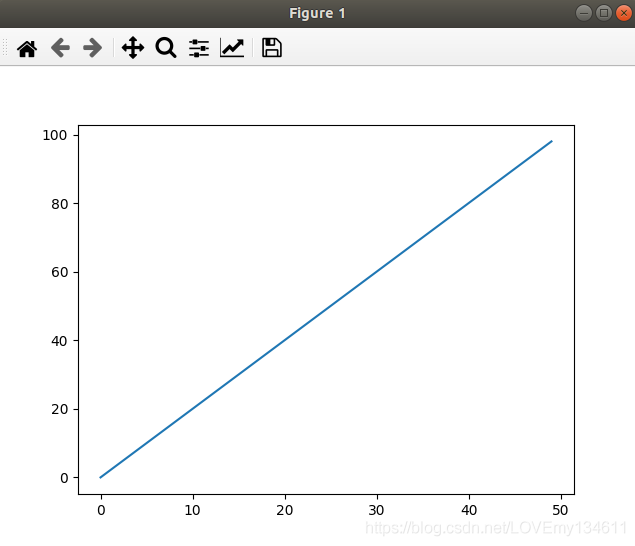 可以看到窗口上方还包含多个图标,其中:
可以看到窗口上方还包含多个图标,其中:
| 项目 | Value |
| — | — |
|  | 此按钮用于将所绘制的图形另存为所需格式的图片,包括png,jpg,pdf,svg等常见格式 |
| 此按钮用于将所绘制的图形另存为所需格式的图片,包括png,jpg,pdf,svg等常见格式 |
|  | 此按钮用于调整图片的尺寸,边距等图片属性 |
| 此按钮用于调整图片的尺寸,边距等图片属性 |
|  | 此按钮用于缩放图片,用于观察图形细节,单击此按钮后,在图形上使用鼠标左键拖拽进行放大,使用鼠标右键拖拽进行缩小 |
| 此按钮用于缩放图片,用于观察图形细节,单击此按钮后,在图形上使用鼠标左键拖拽进行放大,使用鼠标右键拖拽进行缩小 |
|  | 此按钮用于移动图形,可以与“缩放”按钮结合观察放大后图片的具体细节,同时,单击此按钮后,在图形上使用鼠标右键拖拽可以缩放坐标轴的比例 |
| 此按钮用于移动图形,可以与“缩放”按钮结合观察放大后图片的具体细节,同时,单击此按钮后,在图形上使用鼠标右键拖拽可以缩放坐标轴的比例 |
|  | 此按钮用于将图形恢复到其初始状态,取消缩放、移动等操作 |
| 此按钮用于将图形恢复到其初始状态,取消缩放、移动等操作 |
Tips:plt.plot(x, y)用于绘制一条曲线,其中,曲线点的x坐标在列表x中给出,曲线点的y坐标在列表y中给出。
由于matplotlib它只专注于绘图,因此如果想从文件中读取输入或进行一些中间计算,那么必须使用Python模块,但不用担心,matplotlib与其他模块具有良好的兼容性,并不涉及过多的技巧。例如,要生成大量统计图形,可能需要使用科学计算包&#x








 最低0.47元/天 解锁文章
最低0.47元/天 解锁文章















 1万+
1万+

 被折叠的 条评论
为什么被折叠?
被折叠的 条评论
为什么被折叠?








